怎么将电脑上的文件传到u盘 U盘储存电脑文件的操作指南
更新时间:2023-12-25 13:58:12作者:yang
在今天的数字化时代,电脑已成为我们生活和工作中必不可少的工具之一,有时我们需要将电脑上的重要文件传输到U盘中,以便随身携带或与他人共享。如何将电脑上的文件传到U盘呢?本文将为大家分享一份简明易懂的操作指南,帮助大家快速、方便地完成这一任务。无论您是初次接触U盘的使用,还是想要提高传输效率,本文都将为您提供一些有用的技巧和注意事项。让我们一起来探索吧!
具体步骤:
1.U盘插入电脑后, 选择电脑的文件,鼠标右击。
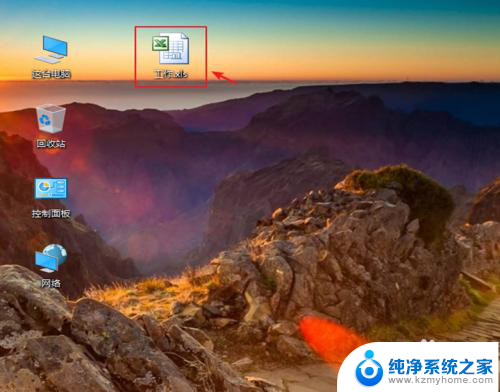
2.出现窗口,点击【发送到】,在出现的窗口,点击【U盘】。
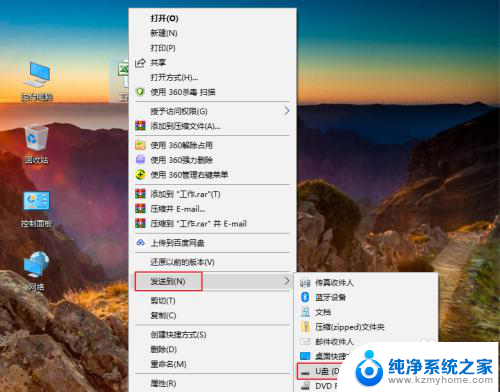
3.在电脑桌面,打开【这台电脑】。
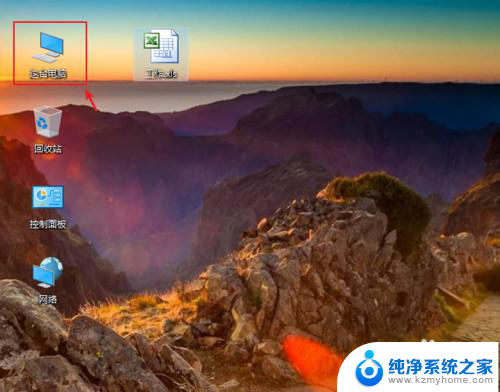
4.进入页面,打开U盘。
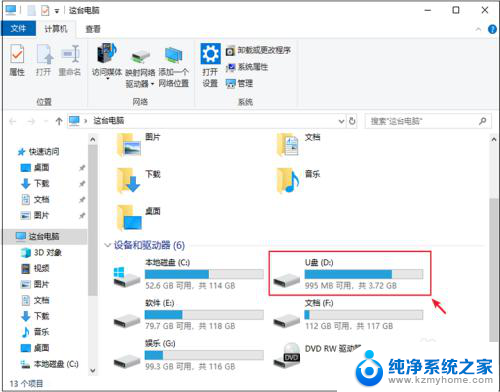
5.进入U盘页面,就可以看到文件。这样就把电脑的文件存储到U盘上了。
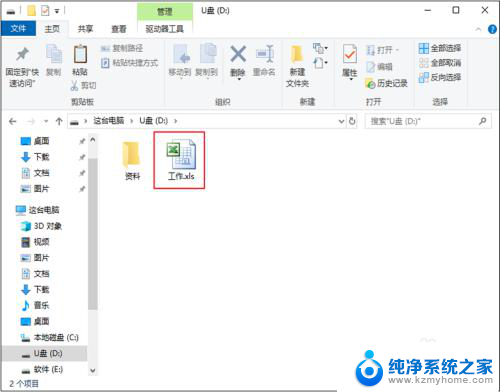
以上就是关于如何将电脑上的文件传输到U盘的全部内容,如果您遇到类似情况,可以按照这里提供的方法来解决。
怎么将电脑上的文件传到u盘 U盘储存电脑文件的操作指南相关教程
- 电脑文件怎么传输到u盘 怎样把电脑上的资料传到U盘
- u盘的文件怎么到电脑 如何将U盘中的文件导入电脑
- 怎么把文件放进u盘里 电脑文件储存U盘步骤
- u盘资料怎么弄到电脑上 如何将U盘中的文件传到电脑上
- 电脑怎样拷贝文件到u盘 文件拷贝到U盘的步骤
- u盘里的文件如何拷贝到电脑上 怎样把U盘中的文件复制到电脑上
- 怎样把优盘上的文件拷到电脑上 U盘文件如何传输到电脑上
- 如何把文件存到u盘里 如何将文件转移到U盘里
- u盘突然不能保存文件 电脑U盘保存文件失败怎么解决
- 电脑上的视频怎么传到u盘上 怎么将电脑视频保存到U盘
- ps删除最近打开文件 Photoshop 最近打开文件记录清除方法
- 怎么删除邮箱里的邮件 批量删除Outlook已删除邮件的方法
- 笔记本电脑的麦克风可以用吗 笔记本电脑自带麦克风吗
- thinkpad没有蓝牙 ThinkPad笔记本如何打开蓝牙
- 华为锁屏时间设置 华为手机怎么调整锁屏时间
- 华为的蓝牙耳机怎么连接 华为蓝牙耳机连接新设备方法
电脑教程推荐
- 1 笔记本电脑的麦克风可以用吗 笔记本电脑自带麦克风吗
- 2 联想电脑开机只显示lenovo 联想电脑开机显示lenovo怎么解决
- 3 如何使用光驱启动 如何设置光驱启动顺序
- 4 怎么提高笔记本电脑屏幕亮度 笔记本屏幕亮度调节方法
- 5 tcl电视投屏不了 TCL电视投屏无法显示画面怎么解决
- 6 windows2008关机选项 Windows server 2008 R2如何调整开始菜单关机按钮位置
- 7 电脑上的微信能分身吗 电脑上同时登录多个微信账号
- 8 怎么看电脑网卡支不支持千兆 怎样检测电脑网卡是否支持千兆速率
- 9 荣耀电脑开机键在哪 荣耀笔记本MagicBook Pro如何正确使用
- 10 一个耳机连不上蓝牙 蓝牙耳机配对失败